Comment basculer entre les applications avec Mac OS X Snow Leopard
Vous pourriez penser que jongler avec de multiples applications Mac sera source de confusion, mais heureusement, Mac OS X Snow Leopard, il est facile de sauter entre les programmes qui sont exécutés sur votre Mac. Utilisez une de ces méthodes pour se déplacer entre les applications ouvertes:
Cliquez n'importe où dans la fenêtre voulue pour en faire la fenêtre active.
Cliquez sur l'icône de l'application dans le Dock. Toutes les applications qui exécutent avoir une icône sur le Dock, et l'icône auront un point brillant en dessous pour indiquer que l'application est ouverte.
Appuyez sur Commande + Tab. Si vous avez une douzaine de fenêtres ouvertes, cela peut devenir un peu fastidieux, qui vous mène à l'une des caractéristiques sassiest de Snow Leopard, effrontément nommé Expos # 233-.
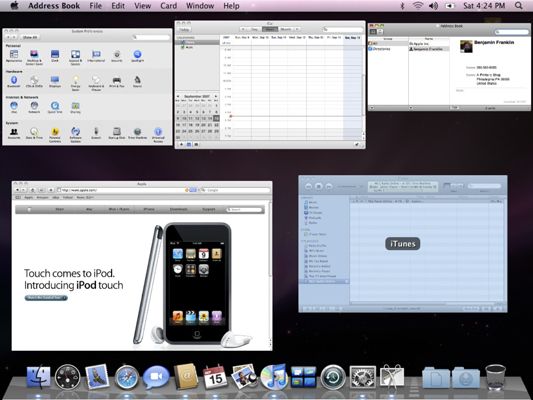 Exotique Expos # 233- affiche les vignettes sur toutes les fenêtres ouvertes sur votre bureau actuel.
Exotique Expos # 233- affiche les vignettes sur toutes les fenêtres ouvertes sur votre bureau actuel.Appuyez sur F9 (ou F3, en fonction de votre clavier) pour afficher toutes les fenêtres de l'application ouverte à l'aide Expos # 233-- puis cliquez sur celui que vous voulez. Le curseur se transforme en la main gantée. Déplacez le curseur sur haut de la fenêtre que vous voulez activer - la fenêtre devient bleu lorsqu'il est sélectionné - et cliquez une fois pour passer à cette fenêtre. Vous pouvez spécifier les touches que vous souhaitez utiliser pour contrôler Expos # 233- dans les Préférences Système.
Appuyez sur F10 (ou Ctrl + F3, en fonction de votre clavier) pour afficher toutes les fenêtres ouvertes de l'application que vous êtes en train du à l'aide puis cliquez sur celui que vous souhaitez activer.
Outre le F9 / F3 et touches de raccourci F10 / Ctrl + F3, Expos # 233- fournit encore une fonction astucieuse: Appuyez sur F11 (ou Commande + F3), et toutes vos fenêtres ouvertes scurry sur le côté de l'écran. Maintenant, vous pouvez travailler avec les lecteurs, fichiers et alias sur votre bureau, et quand vous êtes prêt à affronter à nouveau les fenêtres douzaine de l'application, appuyez simplement sur le raccourci clavier une seconde fois.
Ah, mais si vous voulez passer à un tout autre ensemble d'applications? Par exemple, supposons que vous concevez une couverture de magazine avec Pages. Votre conception de pages bureau comprend également Photoshop et Aperture, qui vous basculez entre souvent. Soudain, cependant, vous vous rendez compte que vous avez besoin pour planifier une réunion avec d'autres dans votre bureau à l'aide d'iCal, et vous voulez vérifier votre e-mail dans Apple Mail.
Eh bien, vous pourriez certainement lancer ces deux applications au-dessus de vos applications graphiques, puis de minimiser ou de les fermer. . . mais avec les espaces disposent de Snow Leopard, vous pouvez appuyer sur Ctrl + flèche gauche ou Ctrl + flèche droite pour passer à un complètement différent “ communications ” bureau, avec iCal et Apple Mail fenêtres déjà ouvertes et dans vos positions préférées!
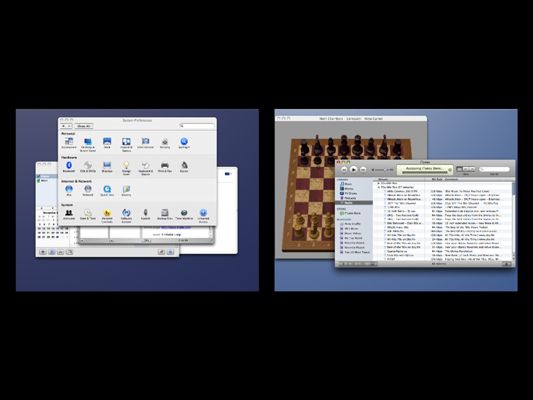
Une fois que vous avez terminé la configuration de votre réunion et de répondre à une e-mail importante, il suffit d'appuyer à nouveau Contrôle + flèche gauche ou Ctrl + flèche droite pour revenir à votre “ graphiques ” bureau, où tout votre travail est exactement comme vous l'avez laissé!
Contrairement aux Expos # 233-, espaces doit être activé et configuré dans les Préférences Système avant de pouvoir l'utiliser. Vous pouvez créer de nouveaux postes de travail, ordinateurs de bureau personnaliser vos, et même choisir une autre série de séquences de touches pour activer Spaces.





